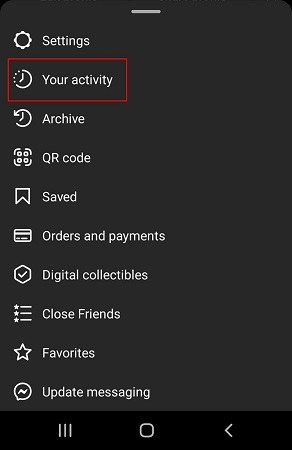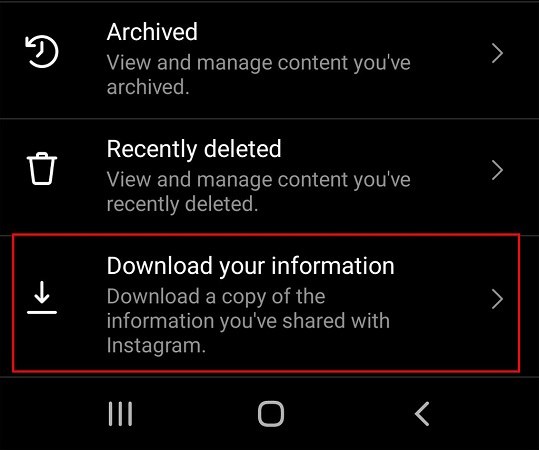Cómo recuperar mensajes borrados de Instagram en 2025 [Guía de vídeo]
¿Ha desaparecido inadvertidamente un mensaje crítico en Instagram? Realmente puede ser una experiencia desalentadora, ¿no es así? La situación puede tornarse en un desafío considerable si ese mensaje era portador de datos vitales o provenía de alguien con quien tienes un vínculo especial. En esta guía, te mostraremos cómo recuperar mensajes borrados de Instagram en iPhone. Tanto si te preguntas si es posible recuperar un mensaje de hace años o después de bloquear a alguien, como si solo buscas los métodos más seguros, te lo explicamos todo.

- Parte 1: ¿Se pueden recuperar mensajes borrados de Instagram en iPhone?
-
Parte 2: Cómo recuperar mensajes borrados de Instagram en iPhone con guía de video
- Método 1: Cómo recuperar mensajes borrados de Instagram en iPhone a través de los datos de Instagram
- Método 2: Cómo recuperar mensajes borrados de Instagram en iPhone a través del interlocutor
- Método 3: Aplicación para recuperar mensajes eliminados de Instagram en un ordenador/iPhone sin copia de seguridad [35+ archivos]
- Preguntas frecuentes sobre cómo recuperar mensajes borrados en Instagram
Parte 1: ¿Se pueden recuperar mensajes borrados de Instagram en iPhone?
Dos preguntas candentes que se plantean los usuarios de Instagram son: «¿Se pueden recuperar mensajes borrados de Instagram?» y «¿Se pueden ver los mensajes borrados en Instagram?». *La respuesta corta es ¡Sí, es posible!* Sin embargo, existen algunas limitaciones. No hay una forma nativa de ver o recuperar mensajes borrados de Instagram, pero hay algunas soluciones.
En la siguiente sección, exploraremos los diversos métodos para ver los mensajes borrados de Instagram y recuperarlos en tu iPhone.
Parte 2: Cómo recuperar mensajes borrados de Instagram en iPhone con guía de video
Ahora que sabemos que es posible ver y recuperar mensajes borrados de Instagram en iPhone, veamos cómo hacerlo con las técnicas más efectivas y una guía de video.
Método 1: Cómo recuperar mensajes borrados de Instagram en iPhone a través de los datos de Instagram
Esta es la forma más completa para recuperar mensajes borrados de Instagram, ya que incluye todos tus mensajes, publicaciones e historias. Usando este método, puedes solicitar a Instagram que recupere tus datos. Pero Instagram puede tardar hasta 48 horas en procesar tu solicitud, por lo que no es la opción más rápida.
Para recuperar mensajes borrados de Instagram a través de los datos de Instagram:
- Ve a tu perfil de Instagram y toca las tres líneas horizontales de la esquina superior derecha.
-
Toca en «Tu actividad».

-
Toca en «Descargar datos».

-
Pulsa en «Solicitar descarga».

-
Introduce tu dirección de correo electrónico. Instagram preparará tus datos y te los enviará a tu correo.

- Comprueba tu correo y descarga el archivo de datos proporcionado por Instagram.
- Ve a la carpeta Mensajes y podrás ver allí tus mensajes recuperados.
Método 2: Cómo recuperar mensajes borrados de Instagram en iPhone a través del interlocutor
Cuando borras un chat e intentas desesperadamente recuperarlo, hay algo simple que puedes hacer. Pídele a la persona con la que estabas chateando que te envíe el mensaje borrado si todavía lo tiene. ¡Es como si tuvieras una copia de seguridad con tu compañero de chat!
Sin embargo, depende de si tu interlocutor quiere compartir el chat contigo. Intenta explicarle la situación. Es posible que aún conserve el mensaje en su historial de chats y, si le pides que te lo reenvíe, podrás recuperar el mensaje eliminado sin mayor esfuerzo.
Es importante tener en cuenta que esto solo es posible si la otra persona no ha borrado los mensajes de su dispositivo.
Método 3: Aplicación para recuperar mensajes eliminados de Instagram en un ordenador/iPhone sin copia de seguridad [35+ archivos]
Si no quieres usar los métodos anteriores, tenemos una solución fiable y segura para acceder a los mensajes borrados en Instagram en tu ordenador sin necesidad de tener una copia de seguridad. Presentamos Tenorshare UltData para iOS, un software profesional de recuperación de datos diseñado para recuperar mensajes, fotos y vídeos perdidos o eliminados de Instagram y otros datos valiosos como los de WhatsApp. Podrás recuperar mensajes borrados de Instagram de hace años. Además, la aplicación para recuperar mensajes borrados de Instagram ofrece una función de previsualización para que puedas recuperar selectivamente los mensajes de Instagram eliminados después de bloquear a alguien.
Algunas características clave de Tenorshare UltData para iOS:
- Restaura datos de iOS desde la aplicación de Instagram sin copia de seguridad.
- Función de previsualización de los datos antes de la restauración.
- Permite recuperar parte de los datos perdidos, por lo que podrás realizar una restauración selectiva.
A continuación se presentan los pasos detallados para recuperar mensajes borrados de Instagram y cómo restaurarlos en iPhone/iPad/iPod/Ordenador.
-
Descarga e instala la herramienta de recuperación de mensajes de Instagram en tu PC o Mac. En la interfaz podrás seleccionar diferentes modos de recuperación. Haz clic en «Recuperar datos de dispositivos iOS».

Conecta tu iPhone al ordenador mediante un cable USB y pulsa en «Iniciar escaneo».

-
Podrás previsualizar los mensajes de Instagram que fueron encontrados una vez finalizado el escaneo. Podrás recuperar selectivamente mensajes borrados de Instagram después de bloquear a alguien o recuperar mensajes borrados de Instagram de hace años.
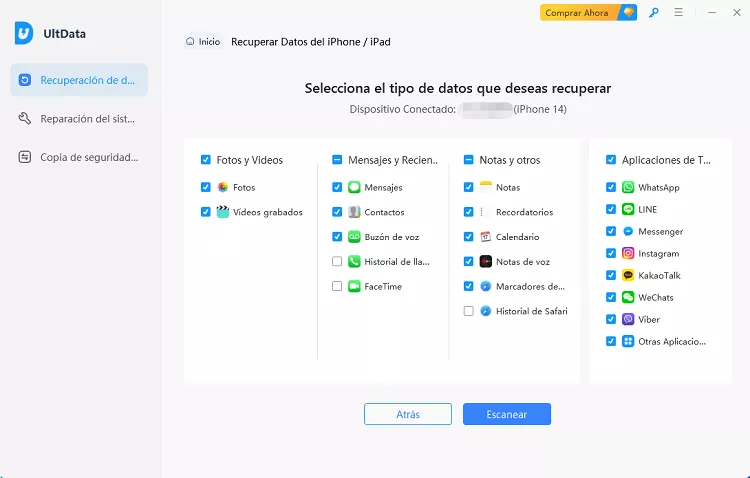
-
Marca la conversación y haz clic en el botón «Recuperar» para restaurar los mensajes borrados de Instagram.

Tus mensajes y fotos borradas de Instagram se pueden recuperar con este método en tu iPhone.
Preguntas frecuentes sobre cómo recuperar mensajes borrados en Instagram
Ahora que ya sabes cómo recuperar mensajes borrados de Instagram, vamos a abordar algunas preguntas frecuentes de los usuarios.
P1: ¿Cuánto tiempo Instagram conserva los mensajes borrados?
Tus mensajes borrados de Instagram se envían a la sección «Borrados recientemente» justo después de que los elimines. Se mantienen allí durante 30 días, después de los cuales desaparecen para siempre. Tienes acceso a los mensajes eliminados durante esos 30 días.
Se pueden conservar copias de tu contenido después de los 90 días en una copia de seguridad. Instagram dice que puede almacenar tus chats después de este periodo de tiempo en caso de pérdida de datos o por motivos legales.
Sin embargo, esto sólo incluye el contenido «eliminado» y no los mensajes cuyo envío hayas cancelado.
P2: ¿Cómo descargo mi historial de chat de Instagram?
Puedes descargar fácilmente tu historial de chat de Instagram siguiendo estos pasos:
- Ve a tu perfil de Instagram y toca en las tres líneas de la esquina superior derecha. Pulsa en Ajustes.
- Desplázate hacia abajo y pulsa en Seguridad. Pulsa en Descargar datos.
- Introduce tu dirección de correo electrónico y tu contraseña.
- Selecciona los datos que deseas descargar. Pulsa en Solicitar descarga.
Instagram te enviará un correo electrónico con un enlace para descargar tus datos. Ten en cuenta que Instagram puede tardar hasta 48 horas en preparar tus datos para la descarga.
P3: ¿Por qué Instagram elimina los mensajes antiguos?
Instagram no elimina los mensajes antiguos por su cuenta. Si tus mensajes de Instagram se están borrando, podría deberse a que tú o tu compañero de chat habéis activado el modo efímero. O puede que Instagram no esté funcionando.
Es mejor hacer siempre una copia de seguridad de tus mensajes de Instagram en la nube para que puedas recuperarlos cuando quieras.
Conclusión
Perder un mensaje importante de Instagram puede ser frustrante, pero por suerte hay maneras de recuperarlos. Puedes ver y recuperar mensajes borrados de Instagram solicitando tus datos de Instagram, pidiendo a la otra persona en la conversación que te los reenvíe o utilizando una aplicación para recuperar mensajes eliminados de Instagram como Tenorshare UltData para iOS.
Para evitar perder tus mensajes, es conveniente que actives la copia de seguridad del chat, guardes los mensajes importantes en tus destacados o exportes tus mensajes a un archivo.

Tenorshare UltData
El mejor software de recuperación de datos para iPhone
La tasa más alta de recuperación de datos